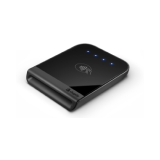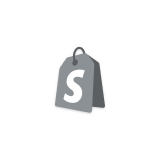Sprzęt dla Shopify POS
Ta strona została wydrukowana dnia Apr 20, 2024. Aby zapoznać się z aktualną wersją, odwiedź https://help.shopify.com/pl/manual/sell-in-person/hardware.
Zestawy sprzętowe dla Shopify POS
Obsługiwany sprzęt POS